Bước 1: Tải xuống MT4/MT5 từ trang chính thức
Trong bài viết này sẽ sử dụng phần mềm MetaTrader Exness. Tải xuống phần mềm từ trang chính thức link https://www.exness.com/vi/metatrader-5/
Bước 2: Thay đổi tên thư mục cài đặt hoặc sao chép thư mục MT4/MT5
Sau khi hoàn tất cài đặt MetaTrader => Thực hiện sao chép thư mục đã cài đặt MT5 vào trong cùng thư mục. Sau khi dán sẽ có thêm một thư mục mới mang tên “MetaTrader 5 EXNESS – Copy” là bản Copy của thư mục MT5 gốc.
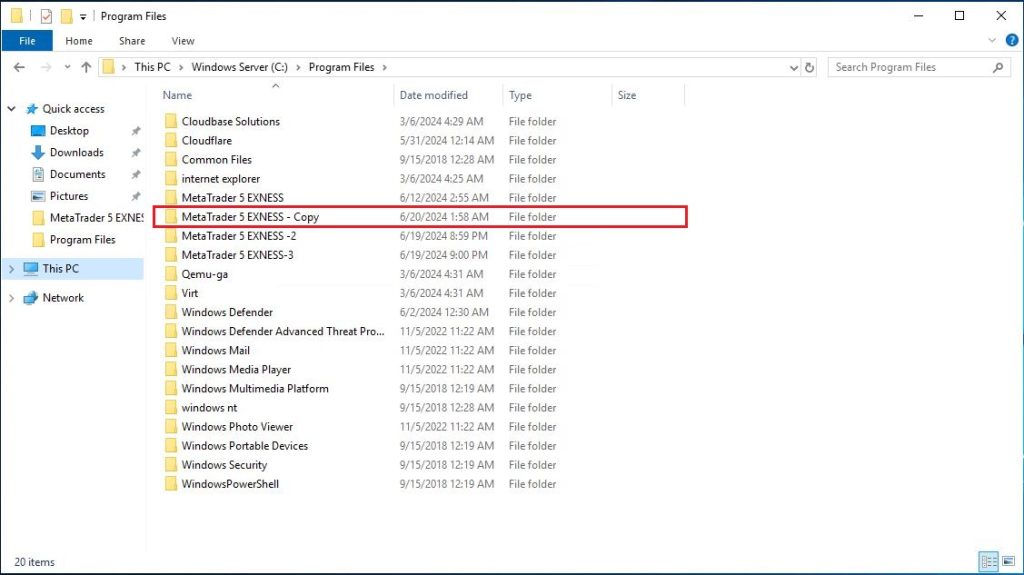
Tiếp theo cần thay tên thư mục vừa sao chép thành tên bất kỳ, Ví dụ “MetaTrader 5 EXNESS -2” là bạn đã có thêm MetaTrader mới để đăng nhập tài khoản khác.
Bước 3: Tạo Shortcut cho Terminal
Sau khi bước 2 hoàn thành, bạn hãy vào thư mục đã được cài đặt qua cách đổi tên thư mục hoặc sao chép thư mục ở trên và tìm đến file terminal.exe như hình. Nhấn chuột phải và Create shortcut
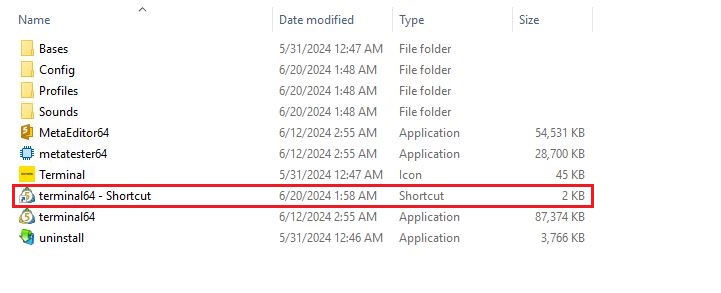
Sau đó file “terminal.exe-Shortcut” sẽ được tạo, hãy đổi tên bất kì và Move nó về Desktop.
Thay đổi biểu tượng cho chương trình bằng cách nhấn chuột phải > Properties > Shortcut > Change Icon
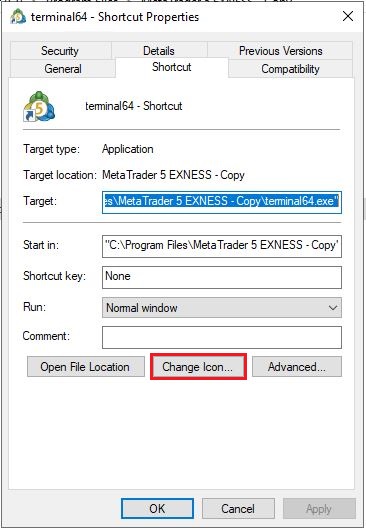
Chọn Browse > Tìm đến thư mục MT5 của Exness > Chọn terminal.icon > Apply > OK thì biểu tượng sẽ quay về của Exness.
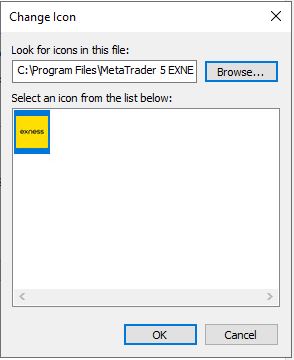
Như vậy là đã hoàn thành “Hướng dẫn truy cập cùng lúc nhiều tài khoản MT4/MT5” và với tài khoản thứ 2 trở đi bạn hãy thực hiện lại các bước và có thể khởi động đồng thời nhiều MT4/MT5.
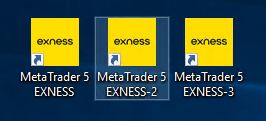
Chúc bạn thành công!
